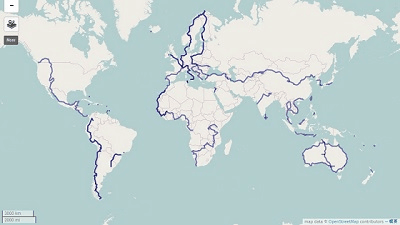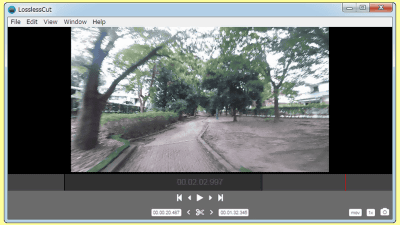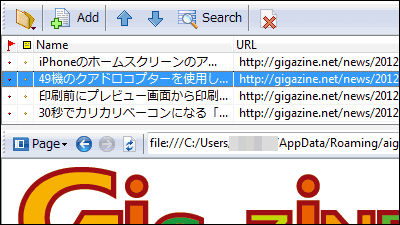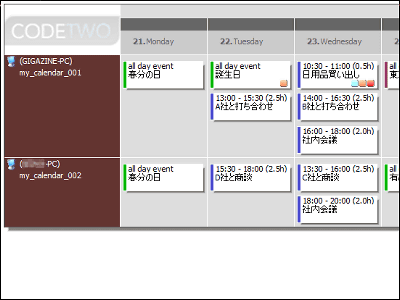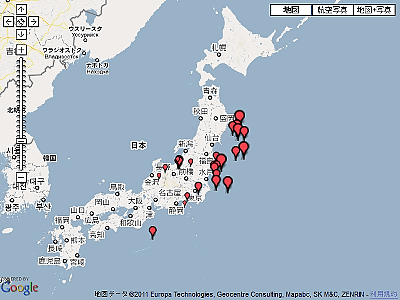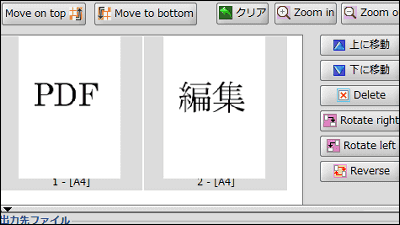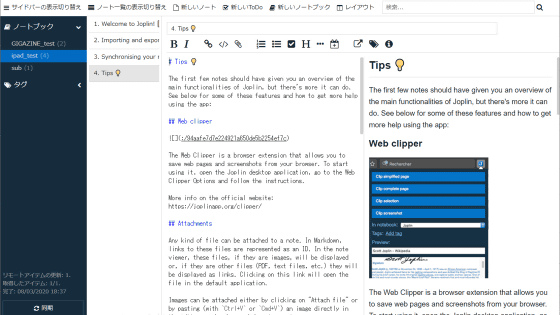デジカメ画像にGoogleマップを使ってジオタグを埋め込むことができるフリーソフト「GeoSetter」
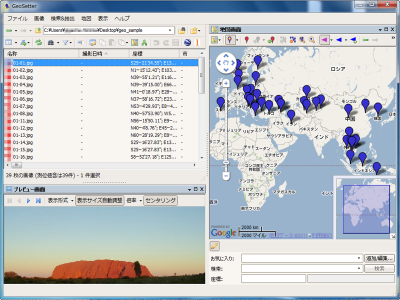
デジタルカメラで撮影した画像などに位置情報を付加することで、Google Earthなどで地図上に自分の写真を表示させることができる「ジオタグ」。このジオタグをGoogle Mapを見ながら位置を指定して埋め込むことができるフリーソフトが「GeoSetter」です。
「GeoSetter」はGoogle Map上のポインタをドラッグ&ドロップで移動させて、ポインタの位置座表をそのまま画像にジオタグとして埋め込むことができるというシンプルな操作が魅力。さらにジオタグだけではなく写真についてのその他のメタ情報も編集可能で、Google Earthへのエクスポート機能なども備えた高機能ですが無料のソフトウェアです。今回はこのソフトを使って、周藤卓也@チャリダーマンが撮影した写真をGoogle Earth上に表示させてみました。
「GeoSetter」のインストール方法と実際に使ってみた様子は以下から。GeoSetter ≫ Download
上記ページの「Installation file: geosetter_file.exe (19MB)」をクリック
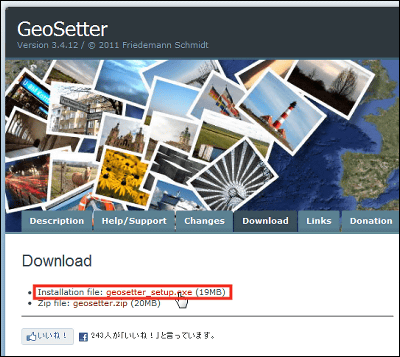
ダウンロードしたインストーラーを起動

「OK」をクリック
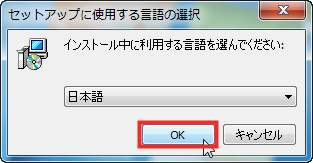
「次へ」をクリック
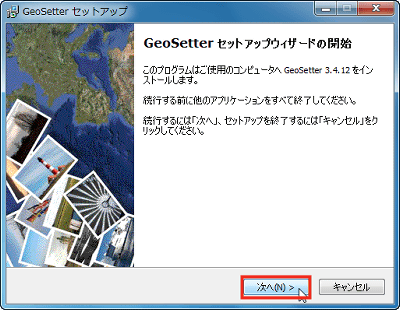
「同意する」をチェックして「次へ」をクリック
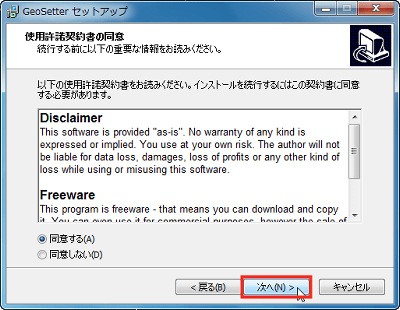
インストールするフォルダに問題が無ければ「次へ」をクリック
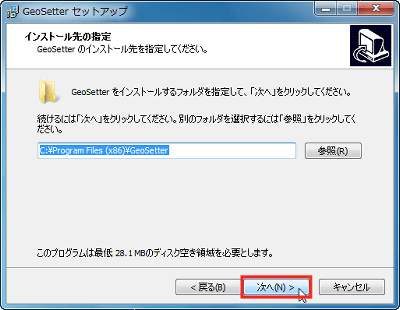
「次へ」をクリック
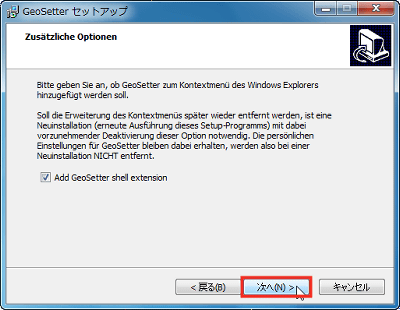
「次へ」をクリック
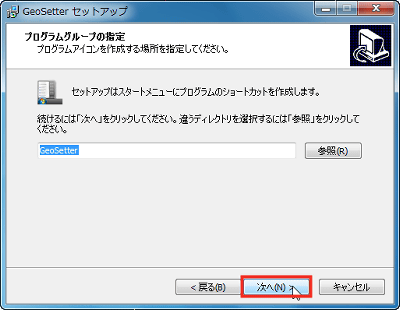
「次へ」をクリック
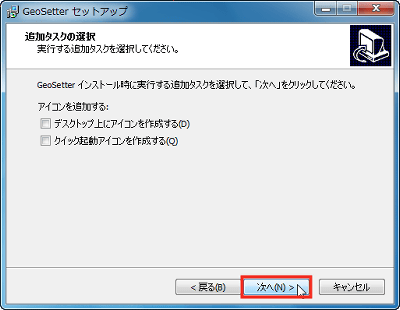
「インストール」をクリックしてインストール開始
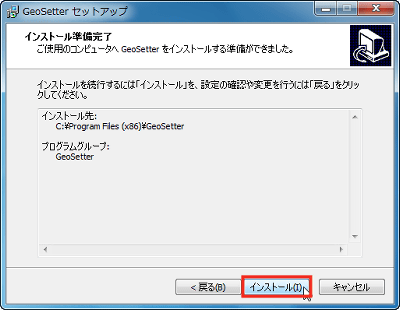
「完了」をクリック
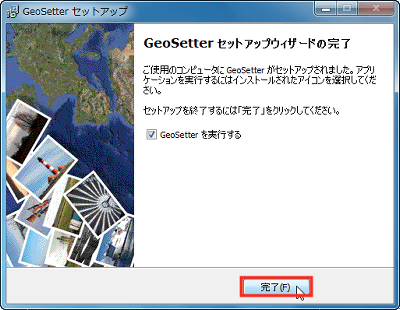
こちらがメイン画面。左に画像フォルダの内容とプレビュー、右にGoogleマップが表示されています。まずはエアーズロックの写真にジオタグをつけてみます。
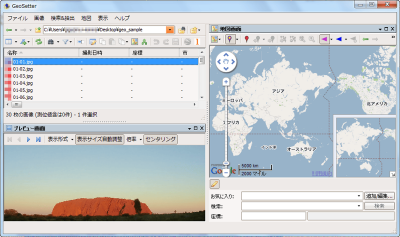
右の地図に置かれたポインタをドラッグ&ドロップで任意の位置に指定することができます。
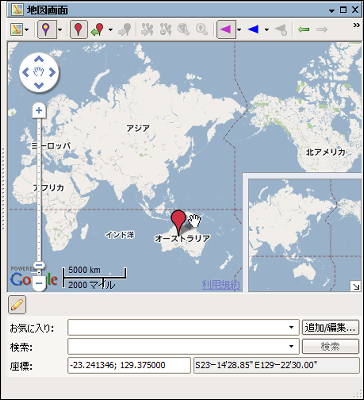
写真の地名が具体的に分かっている場合は、検索バーを使うのが便利です。Google Mapなので日本語で地名を入力してもちゃんと海外の該当する場所を指してくれます。
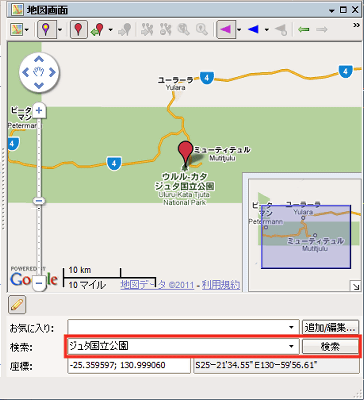
ポインタの位置が決まったら、ポインタ+左矢印のアイコンをクリック。プレビューに表示されている画像に、ポインタの座表が付与されます。
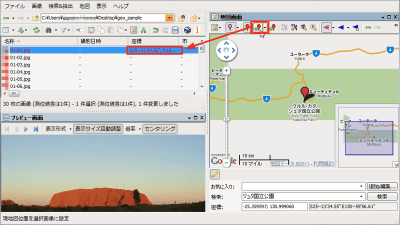
この時点ではまだ画像データに書き込みは行われておらず、「保存」をクリックした時点でジオタグの書き込みが行われ、座標の文字が赤から黒になります。
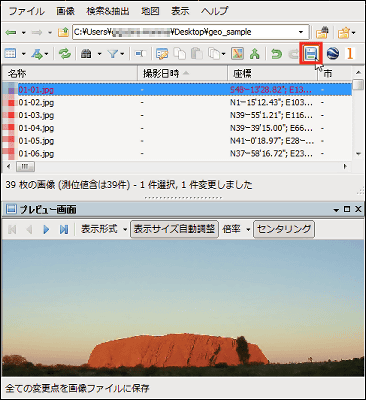
左の画像フォルダを表示しているパネルから次の画像を選択します。次はマーライオン。
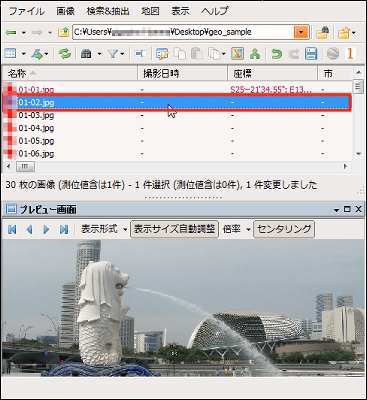
「マーライオン」で検索して、きっちり位置が表示されるのがGoogle Mapのいいところ。アイコンをクリックしてこれも座標を記録します。

同じ要領で次々と位置を指定していきます。30枚以上の画像がありましたが、検索して地図を見ながらアイコンをドラッグ&ドロップするという極めて直感的な操作なので、10分ほどで作業終了。
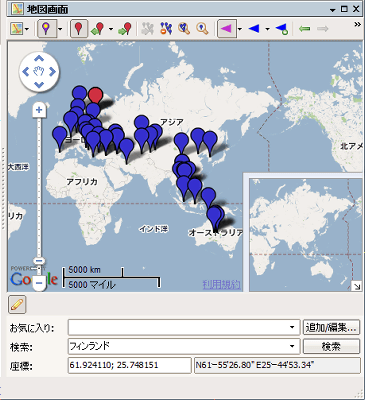
すべての画像にジオタグを書き込んだら、「画像」メニューから「Google Earthへ出力」をクリック。
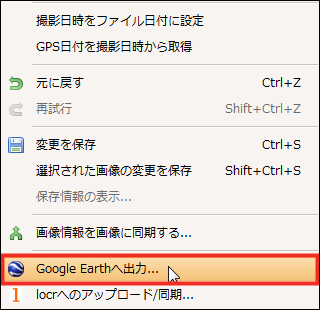
右下の言語からプルダウンで「日本語」を選び、「了解」をクリック。
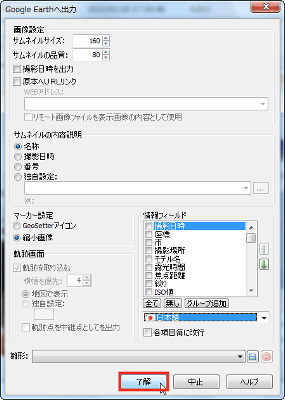
Google Earthがインストールされていれば「はい」をクリックしてすぐに写真が反映された状態を見ることができます。
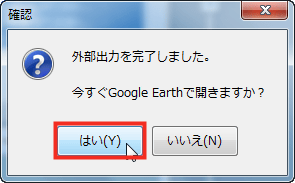
埋め込んだジオタグをもとに、Google Earth上に写真が配置されました。チャリダーマンの行動範囲が広すぎて、一画面ではすべての写真が収まりません。こうして見ると自転車で移動しているということが信じられない移動距離です。
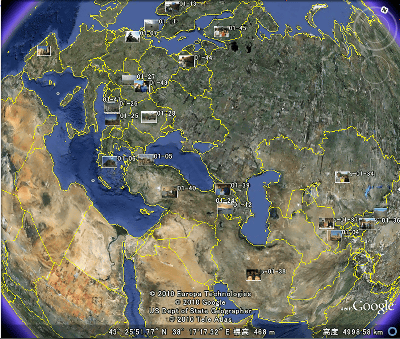
拡大していくと、地名と並んで写真が表示されます。
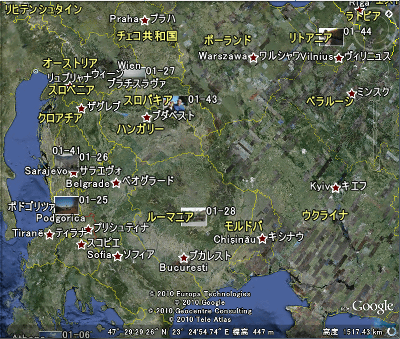
さらに拡大するとこんな感じ。これはアテネのパルテノン神殿。
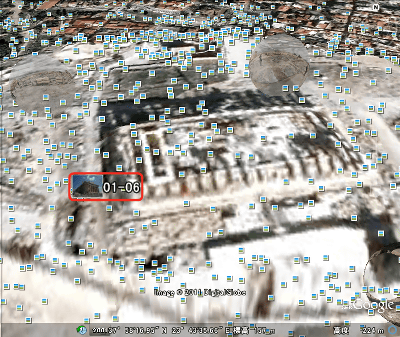
エアーズロック。
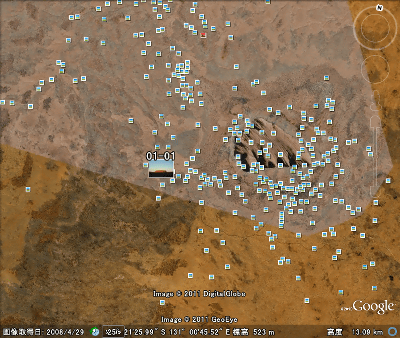
海外旅行に行くたびにこうして写真にジオタグをつけていくと、コレクション的な楽しみも増えて、写真を撮るのが一層楽しくなるかもしれません。
・関連記事
目標100カ国100,000kmの自転車世界一周、これまでの52カ国65,000kmで撮影した美麗な光景の写真集 - GIGAZINE
どの都道府県から人が見に来るかがアクセス解析できる「ジオターゲティングブログパーツ」 - GIGAZINE
相手のビルの衛星写真がわかる無料アクセス解析「なかのひと ベータ版」 - GIGAZINE
IPアドレスから住所を特定してGoogleマップで表示するフリーソフト「IP Locator」 - GIGAZINE
・関連コンテンツ
in ソフトウェア, レビュー, Posted by darkhorse_log
You can read the machine translated English article "Free software" GeoSetter "that can embe….